デバイス追加と設備設定
1. スマートホームタブを開き、右上の「MENU」マークをタップしてください。
2. 「デバイス登録」をタップしてください。
3. 「HA Interface Adaptor」をタップします。

4. 「HA Interface Adaptor」の本体上部の「PAIRING」と表記された付近のLEDライトが点灯していることを確認し、「本体中央付近のLEDライトが点灯していることを確認してください。」にチェックを入れて「次へ」ボタンをタップします。
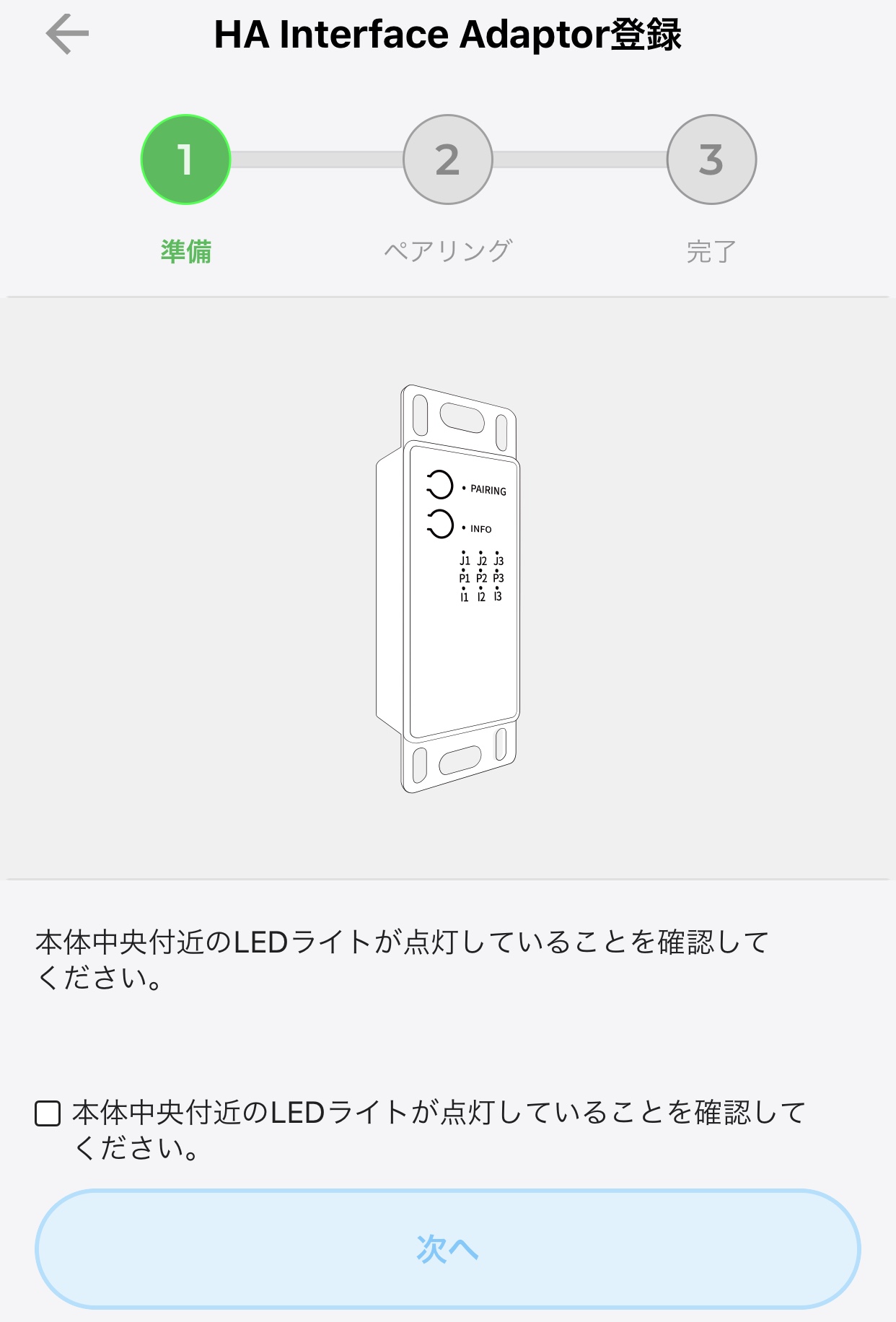
5. 製品本体の「PAIRING」ボタンを長押ししてボタン横のLEDが点滅していることを確認し、「ボタンを5秒以上長押ししたことを確認しました。」にチェックを入れて「ペアリング開始」をタップします。
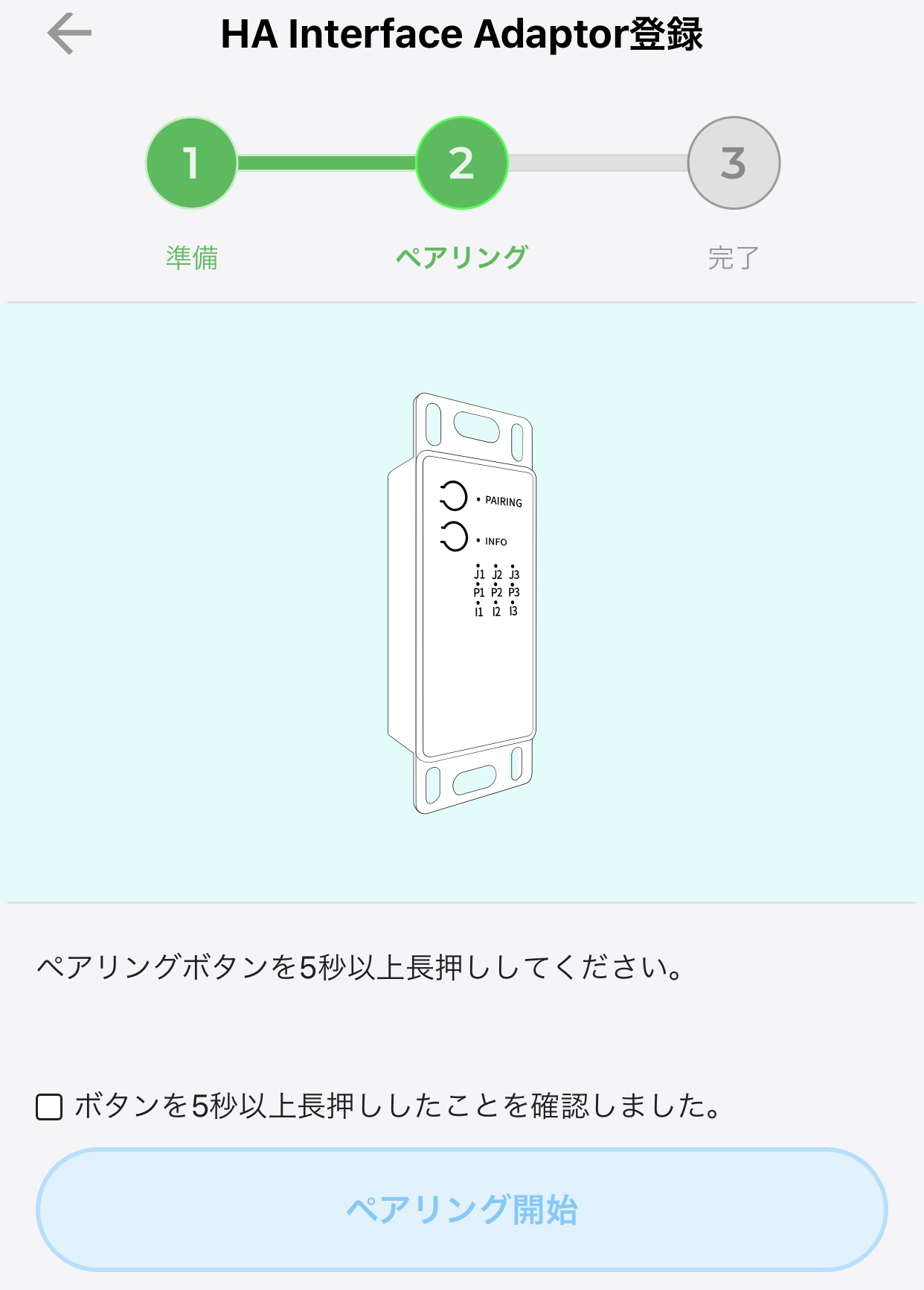
6.通信が完了したらHA Interface Adaptorの登録が完了です。
続いて、「設備設定」のボタンをタップします。
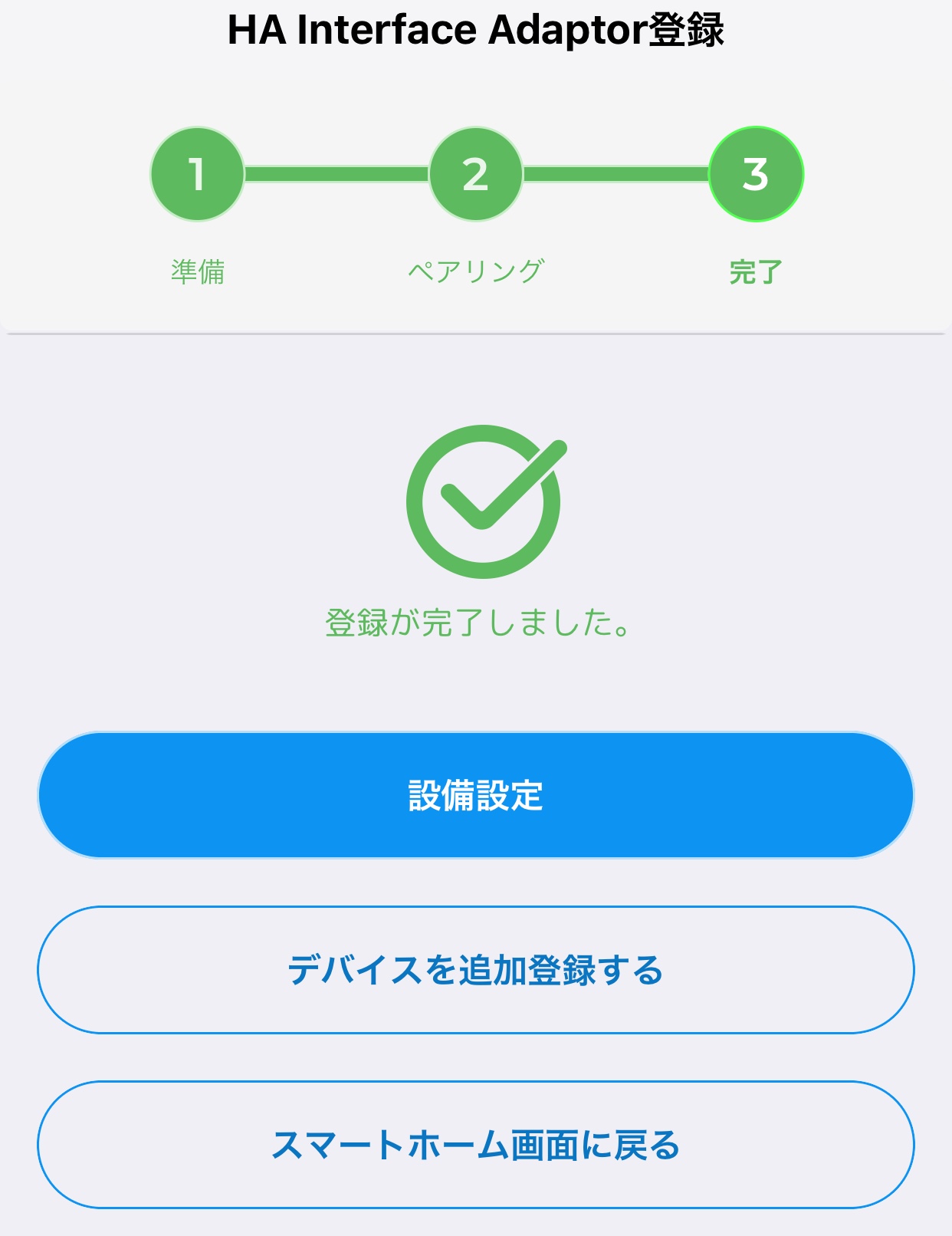
7.「設備設定」のボタンを押すと、設備設定の画面が以下のように表示されます。
ここでの設備機器とは「お風呂」や「床暖房」などの設備機器を指し、本機器で操作が可能な端子に紐づけの登録をします。各端子に紐づいている設備機器を確認し、設備設定を行ってください。
設定したいJ端子の「>」マークをタップし、接続機器を設定します。
設定されている設備の内容(各端子に接続されている設備機器)は予め定められておりますので、お住まいの物件管理者にお問い合わせください。
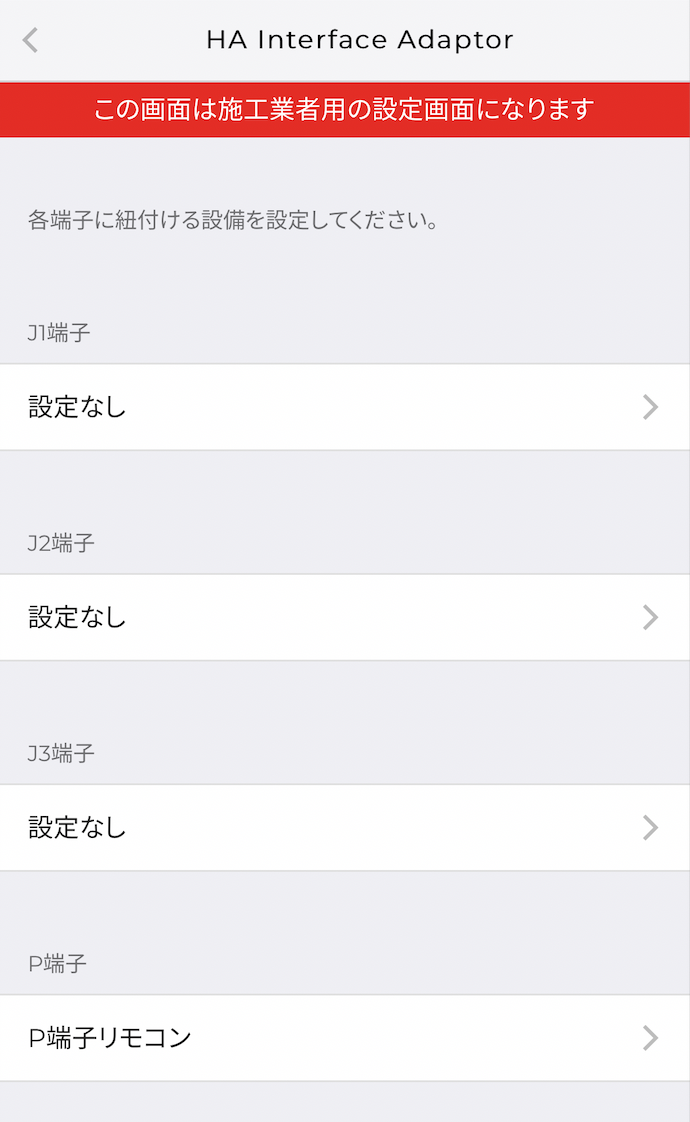
8.各端子毎に設備メニューが表示されるので、対応の設備を選択します。
(J2端子、J3端子も同画面が表示されるので、使用する場合は選択します)
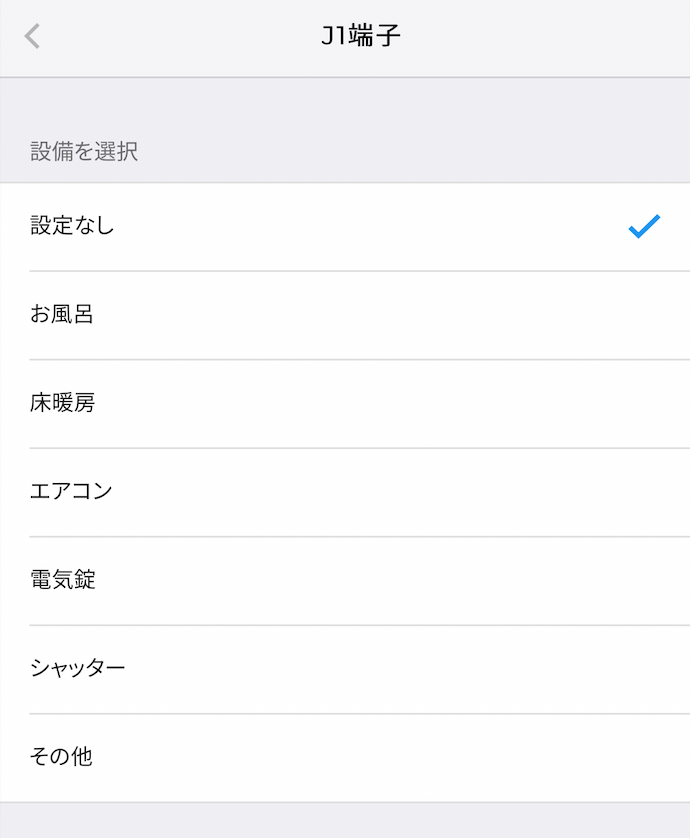
9.利用する設備を選択し、アプリに表示させる設備の名前、および、ON/OFFで表示させるボタン名を任意で編集します。完了しましたら、「設定完了」ボタンをタップします。
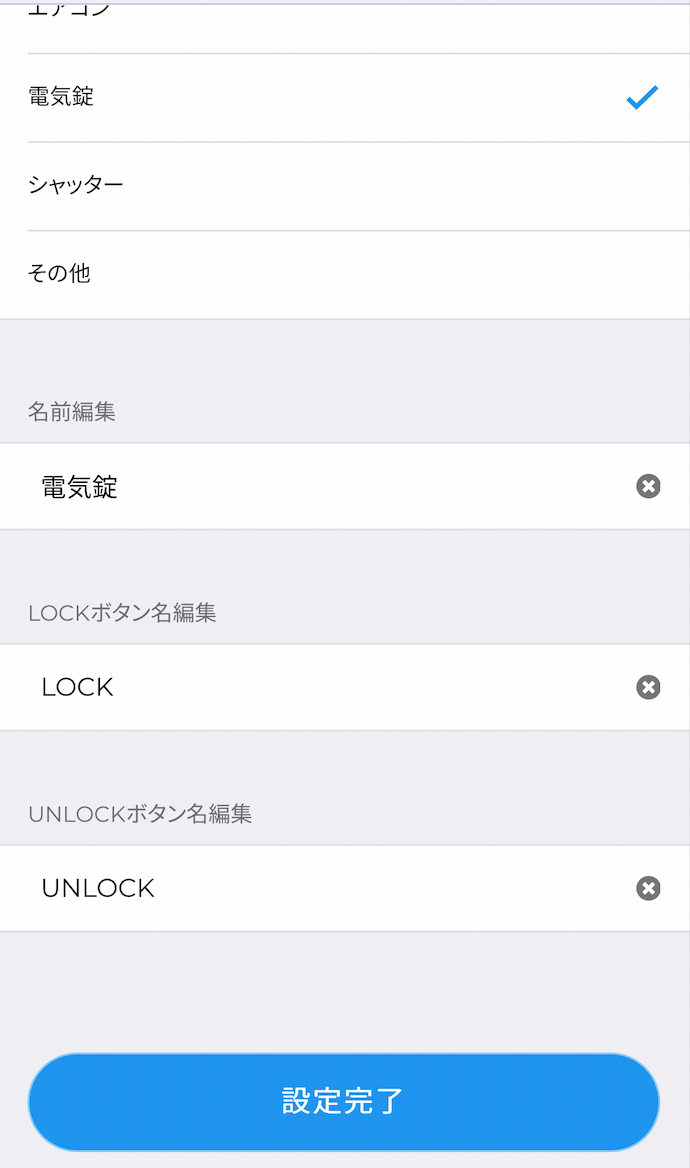
10. ゾーン設定画面に遷移します。
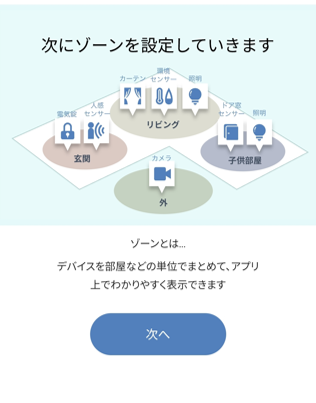
11. 9で設定した設備を登録するゾーンを選択してください。
※ゾーンを設定しておらず、このままゾーンを選択しない場合は ゾーン設定しない をタップしてください。
<既にゾーンが作成済みの場合>
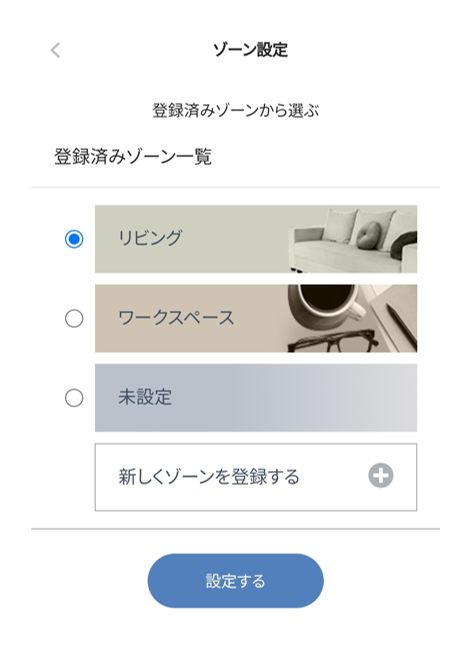
<ゾーン未作成の場合>
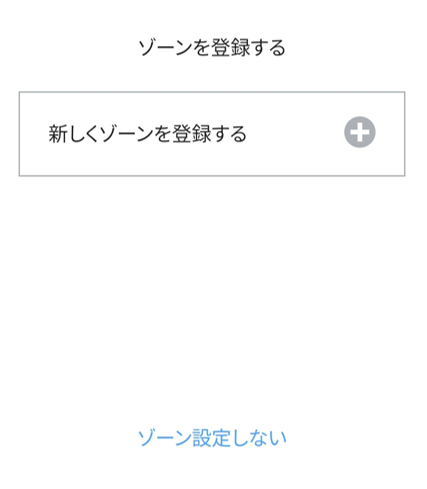
設備設定の変更
初期設定後に登録された設備機器の紐付けを変更したい場合や、機器名称を変更したい場合は以下の方法で変更が可能です。
①スマートホームトップから、変更したいデバイスのパネルをタップします。
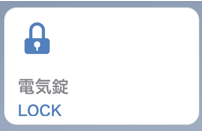
②操作パネル右上の歯車をタップします。
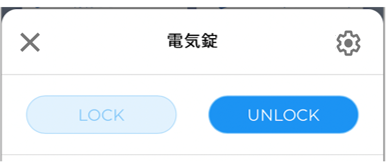
③設定画面が表示されますので、名称設定 をタップすると、機器名称や設備機器の紐付けを変更することが可能です。
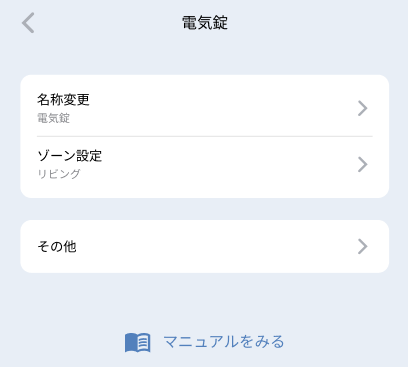
操作画面については、デバイス追加と設備設定 手順7以降と同様です。
※変更する必要がある場合を除き本設定は行わないでください。不適切な設定により、動作不良や誤動作の原因となります。
※登録した設備機器の操作方法はこちらを参照ください。